
Lee pregunta cómo limpiar los puntos de restauración del sistema antiguo
Gracias de nuevo, por toda su ayuda a lo largo de los años, ¡ambos son geniales! dime, por favor, cómo limpiar la restauración del sistema para ganar algo de espacio en el disco duro. Gracias, Lee
Nuestra respuesta
Hola Lee. Nos dimos cuenta de que está utilizando Windows XP, así que así es como limpia todos esos puntos de restauración antiguos en XP. Usuarios de Vista y Windows 7, aguanten, nos pondremos en contacto con ustedes después de ayudar a Lee.
El liberador de espacio en disco se puede utilizar para eliminar todos los puntos de restauración menos el más reciente. Haga esto solo si su computadora se está ejecutando normalmente y no tiene problemas. Si tiene problemas, no debe borrar los puntos de restauración antiguos porque es posible que tenga que volver a un punto de restauración anterior.
Aquí le mostramos cómo eliminar los puntos de restauración del sistema antiguos utilizando el Liberador de espacio en disco de Windows XP
– Haga clic en Inicio, luego en Ejecutar y escriba Cleanmgr y luego presione enter
– Seleccione la unidad donde está instalado:\ ) y presione OK
– Haga clic en la pestaña Más opciones (vea la imagen bajo instrucciones de Vista (abajo). El diálogo de Windows XP es muy similar.
– Haga clic en Limpieza en Restauración del sistema
Aquí le mostramos cómo eliminar puntos de restauración del sistema antiguos en Windows Vista y Windows 7.
– Haga clic en Inicio
– Escriba limpiar en el cuadro Iniciar búsqueda.
– Haga clic en Limpieza de disco en la lista de resultados de búsqueda.
– Seleccione los archivos de Todos los usuarios en esta opción de equipo.
– Haga clic en Aceptar en el cuadro de diálogo de solicitud de permisos del Administrador de limpieza de espacio en disco para el Control de acceso de usuarios de Windows.
– Elija una letra de unidad de la lista desplegable y presione ACEPTAR.
– La limpieza de disco realizará cálculos para determinar cuánto espacio puede liberar. Una vez hecho esto, haz clic en la pestaña Más opciones.
– En la sección de Restauración del sistema y Copias de sombra, haga clic en el botón Limpiar up.
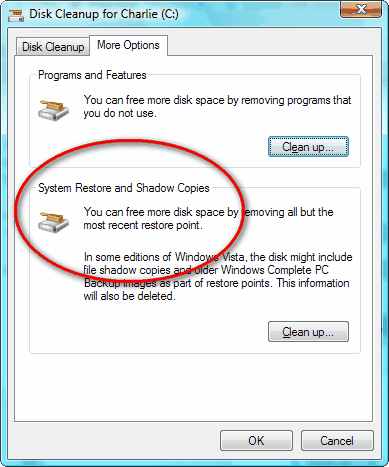
– Haga clic en el botón Eliminar cuando Windows le pregunte si está seguro de que desea eliminar todo excepto el punto de restauración más reciente.
– La limpieza de disco borrará todos los puntos o archivos de restauración antiguos, excepto el punto de restauración más reciente.
